Comment créer une story Facebook

Les stories Facebook peuvent être très amusantes à réaliser. Voici comment vous pouvez créer une story sur votre appareil Android et votre ordinateur.

Vous recherchez quelque chose sur Google, et lorsque le site sur lequel vous avez cliqué se charge, un audio commence à jouer de nulle part. Vous cherchez partout et réalisez que c'est une vidéo qui se joue automatiquement, argh ! La fonction de lecture automatique peut être très agaçante et distrayante, mais y a-t-il quelque chose que vous pouvez y faire ?
Une solution rapide consisterait à cliquer avec le bouton droit sur l'onglet et à le mettre en sourdine. Cela ne va pas empêcher la vidéo de jouer à ce moment ou dans le futur, mais au moins le son ne vous dérangera pas. La bonne nouvelle, c'est que vous pouvez entrer dans les paramètres de votre navigateur et empêcher les vidéos de se lire automatiquement.
Contents
Désactiver la lecture automatique des vidéos dans Google Chrome [Android]
La lecture automatique des vidéos ne connaît pas de limites, vous devrez donc fouiller dans les paramètres de Chrome sur votre appareil Android pour désactiver la lecture automatique des vidéos. Pour le désactiver, appuyez sur les trois points en haut à droite de l'écran et accédez à Paramètres. Appuyez sur l'option Paramètres du site, et l'option lecture automatique sera la deuxième en bas. Sélectionnez-la et désactivez-la.
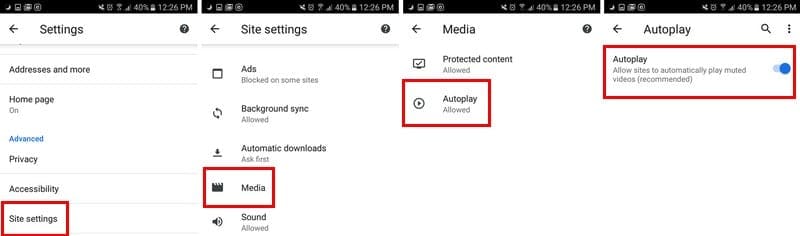
Désactiver la lecture automatique des vidéos dans Chrome [Bureau]
Pour les fois où la lecture automatique vous surprend pendant que vous utilisez Chrome sur votre bureau, voici comment l'éteindre. Dans la barre d'adresse du navigateur, tapez chrome://flags/#autoplay-policy
Lorsque la fenêtre des flags apparaît, la lecture automatique se distinguera en jaune, et elle sera également la première option sur la liste. Cliquez sur le menu déroulant à droite et choisissez l'option disant que l'activation de l'utilisateur est requise.
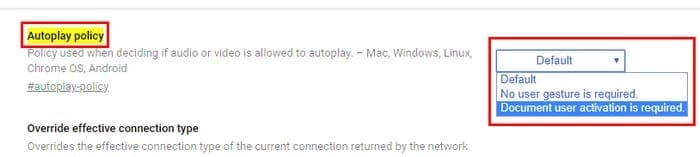
Désactiver la lecture automatique pour un site spécifique [Bureau]
Y a-t-il un site qui a trop de vidéos qui se lisent automatiquement ? Il existe un moyen de désactiver les vidéos uniquement sur ce site spécifique. Pour ce faire, cliquez sur l'icône de verrouillage à gauche du https.
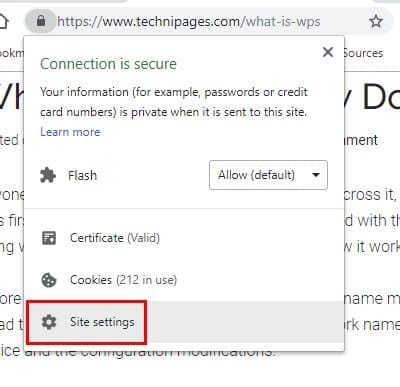
Cherchez l'option Flash, elle devrait être la sixième en bas. Cliquez sur le menu déroulant à droite. Il sera configuré sur Demander par défaut, mais lorsque vous cliquez dessus, l'option de bloquer le contenu Flash apparaîtra. Sélectionnez-la, et vos modifications seront sauvegardées automatiquement.
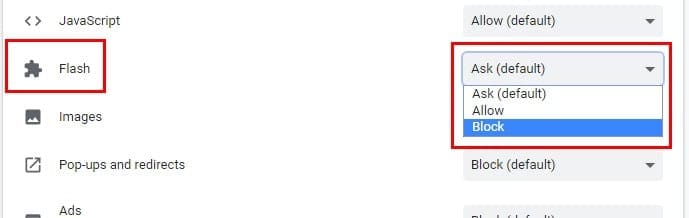
Désactiver la lecture automatique des vidéos dans Firefox [Bureau et Android]
Firefox n'est peut-être pas utilisé par autant d'utilisateurs que Chrome, mais c'est toujours l'un des navigateurs les plus populaires. Pour empêcher les vidéos de jouer sur Firefox, tapez about: config dans la barre d'adresse. Lorsque cela s'ouvre, tapez media.autoplay.default.
Firefox le mettra en surbrillance en bleu, et en cliquant dessus, la boîte de saisie de la valeur entière apparaîtra. En tapant un, toutes les lectures automatiques pour les vidéos seront bloquées. Si vous ajoutez deux, vous serez invité sur chaque site que vous visitez si vous permettez aux vidéos de se lire automatiquement.
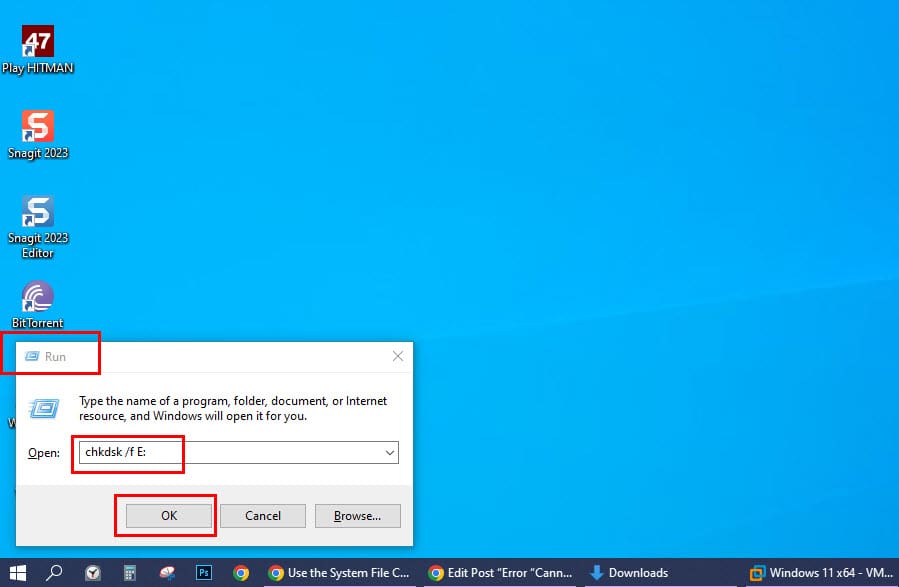
Pour empêcher les vidéos de se lire automatiquement dans Firefox pour Android, vous devrez également taper about: config dans la barre d'adresse. Dans la barre de recherche en haut à droite, tapez media.autoplay.default. Appuyez sur le numéro et pour bloquer toutes les vidéos de la lecture automatique, ajoutez un et un deux pour être demandé chaque fois que vous entrez sur un site.
Conclusion
Certaines sites lisent des vidéos en automatique mais laissent le son désactivé. D'autres sites ne sont pas si courtois et ajoutent le son qui peut parfois vous surprendre et vous effrayer. Que vous utilisiez Android ou votre ordinateur, ces vidéos ne vous dérangeront plus. À quel point trouvez-vous les vidéos agaçantes lorsqu'elles se lisent automatiquement ?
Les stories Facebook peuvent être très amusantes à réaliser. Voici comment vous pouvez créer une story sur votre appareil Android et votre ordinateur.
Découvrez comment désactiver les vidéos en lecture automatique ennuyeuses dans Google Chrome et Mozilla Firefox grâce à ce tutoriel.
Résoudre un problème où la Samsung Galaxy Tab A est bloquée sur un écran noir et ne s
Un tutoriel montrant deux solutions pour empêcher définitivement les applications de démarrer au démarrage de votre appareil Android.
Ce tutoriel vous montre comment transférer un message texte depuis un appareil Android en utilisant l
Comment activer ou désactiver les fonctionnalités de vérification orthographique dans le système d
Vous vous demandez si vous pouvez utiliser ce chargeur provenant d’un autre appareil avec votre téléphone ou votre tablette ? Cet article informatif a quelques réponses pour vous.
Lorsque Samsung a dévoilé sa nouvelle gamme de tablettes phares, il y avait beaucoup à attendre. Non seulement les Galaxy Tab S9 et S9+ apportent des améliorations attendues par rapport à la série Tab S8, mais Samsung a également introduit la Galaxy Tab S9 Ultra.
Aimez-vous lire des eBooks sur les tablettes Amazon Kindle Fire ? Découvrez comment ajouter des notes et surligner du texte dans un livre sur Kindle Fire.
Vous souhaitez organiser le système de signets de votre tablette Amazon Fire ? Lisez cet article pour apprendre à ajouter, supprimer et éditer des signets dès maintenant !





